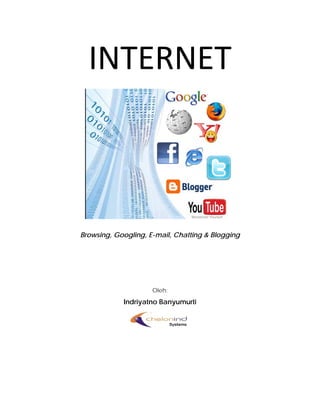
INTERNET Browsing, Searching, Emailing & Blogging
- 1. INTERNET Browsing, Googling, E-mail, Chatting & Blogging Oleh: Indriyatno Banyumurti
- 2. Modul ini dapat diguna akan untuk pribadi atau se ebagai materi pelatihan Internet bagi Pemula. Untuk pennggunaan seb bagian atau seluruh isi mo odul bagi kepe erluan pendid dikan, pemberdayaan masyarakkat atau komu unitas serta penggunaan non‐komersil lainnya digunnakan lisensi b berdasarkan Creative C Commons Atttribution‐NonCommercial‐S ShareAlike 3.0 Unported License Dengan lis sensi tersebu ut, maka siapa apun diperbo olehkan untukk: - M Membagi – me enggandakan, mendistribuusikan dan/attau mengirimkan modul in ni - M Memodifikasi – – menggunak kan, mengubaah dan/atau m menggabungkan konten di dalam modu ul in ni sesuai kebu utuhan Asalkan m mengikuti sya arat‐syarat be erikut: - ha arus memberrikan atribusi / kredit deng gan menyebu utkan dan/ataau mencantum mkan secara je elas sumberny ya - no on‐komersial: tidak mengggunakannya u untuk kepent tingan komers sial - jik ka memodifikkasi, menguba ah dan/atau menggunakan sebagian at tau seluruh is si modul ini untuk keperlua an apapun, hasilnya boleh h didistribusik kan hanya jika a menggunakan lisensi yan ng sa ama dengan mmodul ini yait tu Creative Coommons Attri ibution‐NonCCommercial‐ShareAlike 3.0 0 Unported Licen U nse Informasi lebih lanjut t tentang lisenssi yang digunakan, dapat d dibaca di : http://cre eativecommo ons.org/licensses/by‐nc‐sa/33.0/
- 3. DAFTAR ISI I. PENELUSUR WEB (WEB BROWSER) 1 I.1 MEMBUKA APLIKASI WEB BROWSER 1 I.2 ICON‐ICON WEB BROWSER 1 I.3 STRUKTUR ALAMAT WEB 2 II. MENGAKSES SUATU HALAMAN WEB 4 II.1. MEMBUKA HALAMAN WEB SECARA LANGSUNG 4 II.2. MENGUMPULKAN DATA DARI SUATU HALAMAN WEB 4 II.3. MENG‐COPY DATA DARI HALAMAN WEB 4 II.4. MENYIMPAN GAMBAR YANG TERDAPAT PADA HALAMAN WEB 4 II.5. MEMBUKA HYPERLINK DAN IMAGE LINK 5 II.6. MEMBUKA HALAMAN SEBELUMNYA 8 III. MENGGUNAKAN MESIN PENCARI (SEARCH ENGINE) 9 III.1. WEB SEARCH ENGINE 9 III.2. MENCARI DENGAN SEARCH ENGINE 10 IV. E‐MAIL 24 IV.1. FREE E‐MAIL 24 IV.2. MEMBUAT E‐MAIL BARU 24 IV.3. MEMBUKA E‐MAIL 27 IV.4. MENGIRIMKAN E‐MAIL 29 V. MESSENGER 31 V.1. LOGIN 31 VI.2. MENAMBAHKAN KONTAK 32 V.3. CHATTING 33 VI. BLOG 35 VI.1 APA ITU BLOG? 35 VI.2 MEMBUAT BLOG BARU 36 VI.3 MENGISI (POSTING) BLOG 40 VI.4 MENAMBAHKAN GAMBAR PADA ISI BLOG 41 LAMPIRAN REKOMENDASI SITUS WEB 44 TENTANG PENULIS 47
- 4. I. Penelusur Web (web browser) I.1 Membuka aplikasi Web Browser Untuk membuka aplikasi web browser (sebagai contoh: Internet Explorer) terdapat dua cara yang sering digunakan Cara I: Double click icon web browser yang terdapat pada desktop Cara II: Klik icon web browser yang terdapat pada menu Start Programs I.2 Icon-icon web browser Sebelum menjelajahi internet dengan web browser, alangkah lebih baiknya kita mengetahui icon-icon yang terdapat pada aplikasi web browser ini: : membuka halaman web yang baru dikunjungi sebelumnya (Forward): membuka halaman berikutnya jika kita telah kembali ke halaman sebelumnya (dengan tombol Back) (Stop): menghentikan web untuk membuka informasi yang dimilikinya. Tombol ini berguna jika kita mengunjungi halaman web yang lambat untuk dibuka dan berkeinginan untuk membatalkan membuka halaman tersebut. (Refresh): icon ini akan membuat halaman web yang tengah kita kunjungi kembali di-load dari awal (reload) (Home): membuka kembali halaman web yang telah kita setting untuk muncul pertama kali kita membuka web browser. Halaman awal ini dapat di-setting dengan halaman apapun pada website. INTERNET 1
- 5. I.3 Struktur alamat web Website dan URL Suatu web site adalah sekumpulan data yang tersimpan dalam suatu WWW server dan dapat diakses secara bebas oleh setiap orang yang “berselancar” Internet. Yang perlu diperhatikan adalah kita harus tahu alamat dari suatu web site yang ingin dikunjungi; sama saja jika kita ingin menelpon seseorang maka kita harus mengetahui nomor telepon orang tersebut. Alamat dari suatu web site diberikan oleh sesuatu yang disebut URL (Uniform Resource Locator). Struktur dari URL ini sangat presisi, artinya kita harus mengetikkan alamat web site tersebut dengan benar karena jika kita salah satu huruf saja maka alamat web yang kita inginkan tidak dapat terbuka atau kita masuk ke web site yang lain. Contoh URL: http://www.kominfo.go.id http://www.banyumurti.net http://www.detik.com http://www.internetsehat.org http://www.republika.co.id http://www.relawan-tik.org http://www.cnn.com Dalam prakteknya, kita tidak perlu mengetikkan “http://www.” untuk membuka web, cukup domain utamanya saja. Misalnya: banyumurti.net Web site yang ada saat ini jumlahnya telah mencapai jutaan dan terus bertambah. Oleh karena itu, kita dapat menggunakan search engine untuk mencari web site yang berisi informasi yang kita inginkan. Penggunaan search engine ini akan dibahas pada bagian lain dari modul ini. Hyperlink Hyperlink adalah bagian dari suatu halaman web yang berupa teks (atau gambar) yang jika kita klik maka secara otomatis akan melakukan salah satu hal berikut: Membuka bagian lain dari halaman tersebut Membuka halaman lain dari web site tersebut INTERNET 2
- 6. Membuka halaman yang berada pada web site yang berbeda Men-download suatu file Membuka suatu aplikasi, video atau suara Gambar berikut memperlihatkan bagian bawah dari suatu halaman web yang berisi hyperlink yang diambil dari http://www.cisco.com. Kata-kata yang bergaris bawah menunjukkan bahwa itu adalah hyperlink, tetapi tidak selalu. Pada umumnya teks yang mengandung hyperlink bergaris bawah dan berwarna biru. Home Page Sebagian besar dari situs-situs di Internet mempunyai halaman muka yang disebut Home Page. Jika melihat button atau teks yang menunjukkan kata HOME, dengan meng-klik-nya akan membawa kita ke halaman muka ini. Definisi Home Page ini berbeda-beda karena Microsoft mendefinisikannya di dalam Internet Explorer sebagai halaman yang pertama kali terbuka jika kita membuka aplikasi browser tersebut. INTERNET 3
- 7. II. Mengakses Suatu Halaman Web II.1. Membuka halaman web secara langsung Untuk membuka halaman web secara langsung, kita tinggal memasukkan alamat web yang kita inginkan ke Address Bar yang terdapat pada bagian atas Web Browser, kemudian tekan Enter, maka situs internet yang diinginkan akan muncul. II.2. Mengumpulkan data dari suatu halaman web Setelah situs internet yang kita inginkan telah terbuka, maka kita dapat menjelajahi situs tersebut untuk dapat mencari informasi yang kita inginkan. Sebagai contoh, jika kita membuka situs detik.com maka kita dapat mencari berita-berita serta informasi lainnya yang terdapat di situs ini. II.3. Meng-copy data dari halaman web Untuk meng-copy informasi yang terdapat pada halaman web yang tengah kita buka dapat dilakukan sebagai berikut: Blok teks yang berisi informasi yang kita akan copy-kan Tekan tombol Ctrl+C (shortcut perintah copy yang dapat digunakan pada aplikas-aplikasi windows) Buka aplikasi seperti Word Processor Tekan tombol Ctrl+V (shortcut perintah paste yang dapat digunakan pada aplikas-aplikasi windows) II.4. Menyimpan gambar yang terdapat pada halaman web Umumnya suatu halaman web terdiri dari teks dan gambar. Kita dapat menyimpan gambar yang tampil pada halaman web tersebut ke dalam komputer kita. Caranya adalah sebagai berikut: INTERNET 4
- 8. Pilih gambar yang akan kita simpan Klik kanan gambar tersebut sehingga muncul menu pop-up Pilih perintah Save Picture As atau Save Image As dari menu tersebut. Akan muncul kotak dialog Save Picture. Tentukan folder pada komputer kita yang akan digunakan sebagai tempat menyimpan file gambar tersebut. Perhatikan juga nama file yang diberikan. Setelah itu tekan tombol Save. II.5. Membuka hyperlink dan image link Untuk menjelajahi suatu situs web kita harus mengenali link-link yang terdapat di dalam halaman web tersebut. Sebagai contoh kita akan membuka situs web dengan URL : www.banyumurti.net INTERNET 5
- 9. Gambar di atas adalah halaman awal dari situs banyumurti.net. Perlu diingat bahwa desain halaman ini dapat berganti-ganti sewaktu-waktu, terutama pada beberapa situs media seperti kompas.com dan detik.com, halaman depan akan terus berubah sesuai dengan berita yang disampaikan. Pada umumnya teks yang menunjukkan suatu hyperlink akan berwarna biru dan bergaris bawah, akan tetapi pada saat ini banyak web yang sudah merubah desainnya sehingga hyperlink tidak lagi ditunjukkan oleh teks seperti itu. Seperti pada web ini, teks yang berada di bagian atas halaman web ini merupakan hyperlink. Untuk menjelajahi situs ini, klik salah satu teks tersebut. Misalnya jika kita klik Peta Kuliner Indonesia, maka akan muncul halaman berikut: INTERNET 6
- 10. Halaman ini merupakan halaman yang memberikan peta kuliner di Indonesia. Dalam halaman ini juga tersedia beberapa hyperlink. Atau jika kita ingin kembali ke halaman sebelumnya kita bisa meng-klik icon . Selain teks, gambar juga dapat menyediakan link halaman web yang lain. TIPS: Untuk mengetahui apakah suatu teks atau gambar merupakan link atau bukan maka arahkan pointer dari mouse ke teks/gambar tersebut. Jika teks/gambar tersebut mengandung hyperlink maka pointer dari mouse akan berubah menjadi gambar tangan seperti ini INTERNET 7
- 11. II.6. Membuka halaman sebelumnya Jika kita ingin kembali ke halaman web yang baru dikunjungi sebelumnya, maka kita menggunakan tombol Back untuk membukanya. Pada halaman web yang desainnya kurang baik (dengan tidak ada link untuk pindah ke halaman lain), ini juga menjadi cara yang paling mudah untuk keluar dari halaman tersebut. TIPS: Klik tanda panah ke bawah yang terletak di sebelah kanan tombol Back untuk menampilkan list/daftar site yang telah dibuka sebelumnya, sehingga kita bisa langsung kembali ke beberapa site sebelumnya. INTERNET 8
- 12. III. Menggunakan Mesin Pencari (Search Engine) III.1. Web search engine Search engine adalah suatu situs internet yang mempunyai kemampuan untuk mencari halaman web di dalam internet dengan bantuan kata kunci yang diberikan. Beberapa search engine yang cukup dikenal saat ini antara lain: Google : http://www.google.com atau http://www.google.co.id Yahoo : http://www.yahoo.com INTERNET 9
- 13. Ask : http://www.ask.com Alta Vista : http://www.altavista.com III.2. Mencari dengan search engine Pengertian Banyak orang berpikir bahwa jika mencari menggunakan search engine, maka secara otomatis search engine akan mencari ke seluruh Web dan menemukan informasi yang diminta. Yang sebenarnya adalah suatu search engine hanya akan mencari dari daftar yang dia kelola situs-situs yang telah terdaftar pada search engine tertentu. Hal ini membuat pencarian dengan search engine yang berbeda akan menghasilkan daftar yang berbeda pula. Selain itu setiap search engine mempunyai kriteria yang INTERNET 10
- 14. berbeda dalam pengurutan hasil pencariannya. Pada umumnya hasil pencarian akan ditampilkan sebanyak 10 buah site setiap halamannya. Langkah awal untuk mencari Berikut adalah halaman utama dari salah satu search engine yang banyak digemari saat ini karena hasil pencariannya yang lengkap dan cepat yaitu Google (www.google.co.id) Untuk mencari informasi di dalam internet dengan menggunakan search engine, tentukan terlebih dahulu kata utama (key word)-nya. Usahakan untuk menggunakan kata yang unik yang berhubungan dengan informasi yang dicari, sehingga hasil pencariannya lebih spesifik. Kemudian masukkan kata tersebut ke dalam kotak yang tersedia, kemudian tekan Enter. Contoh: Jika kita mencari artikel di internet yang berhubungan dengan ”internet sehat” maka pada kotak pencarian ditulis : internet sehat. INTERNET 11
- 15. Maka Google akan memberikan list semua situs web di internet yang mengandung kata: internet sehat. Kita dapat meng-klik salah satu halaman tersebut untuk melihat isinya. Memilih bahasa Pada search engine Google, tersedia fasilitas untuk memilih bahasa, baik bahasa yang digunakan sebagai pengantar di dalam Google sendiri maupun bahasa yang diharapkan muncul dari web hasil pencarian. INTERNET 12
- 16. Caranya, klik link kesukaan pada halaman depan Google sehingga terbuka halaman berikut: Pilih pada bagian Bahasa Pengantar bahasa yang akan digunakan sebagai pengantar di dalam Google. Perhatikan selain terdapat Bahasa Indonesia (Indonesian), Google juga menyediakan layanan dalam Bahasa Jawa dan Sunda! Pada bagian Cari Bahasa, kita dapat memilih web hasil pencarian dari Google hanya khusus yang mengandung bahasa tertentu. Setelah selesai, klik tombol Simpan Pilihan, untuk menyimpan pilihan tersebut. Mencari gambar dengan search engine Selain mencari halaman situs web, Google juga dapat secara khusus mencari gambar saja. Cara untuk mencari gambar yang ada di internet adalah: INTERNET 13
- 17. • Klik bagian/tulisan Gambar yang terdapat pada halaman utama Google. • Ketikan kata kunci untuk gambar yang akan dicari, misalnya: komputer. Maka akan keluar gambar-gambar yang mengandung kata komputer di dalamnya. • Kita dapat memilih gambar mana yang akan diambil. Arahkan pointer mouse ke gambar tersebut. INTERNET 14
- 18. • Untuk membuka, klik pada gambar tersebut, sehingga akan muncul halaman web asal gambar tersebut. • Kita juga dapat melihat gambar tersebut dalam ukuran penuh. Klik tulisan Gambar ukuran penuh. • Jika ingin menyimpan gambar tersebut ke dalam harddisk pada komputer, klik kanan pada gambar yang sudah terbuka tersebut. Kemudian pilih menu Save Image As untuk menyimpannya. INTERNET 15
- 19. Mencari definisi dengan search engine Kita juga dapat menggunakan Google untuk mencari definisi dari kata atau frasa. Caranya dengan menambahkan ”define:” sebelum kata/frasa yang kita cari. Contoh: Jika kita ingin mencari definisi ”internet”, maka kita harus mengetikkan: ”define: internet”. Maka akan muncul sejumlah definisi dari ”internet” yang tersedia di internet. INTERNET 16
- 20. Mencari file dengan search engine Google juga bisa membantu kita mencari beragam jenis file dengan format tertentu. Ini akan sangat membantu jika kita membutuhkan artikel dalam format .doc atau .pdf, presentasi dalam format .ppt, dan lain-lain. Caranya dengan menambahkan perintah ”filetype:[format dokumen]” sesudah kata kunci yang kita cari. Contoh: Jika kita ingin mencari artikel tentang ”UKM” dalam format pdf, maka perintah yang harus kita masukkan adalah: ”UKM filetype: pdf”. INTERNET 17
- 21. Maka Google akan menunjukkan daftar halaman di internet yang memuat artikel ”UKM” dalam format pdf. Penelusuran lanjut (Advanced Search) Penggunaan tanda +, - dan “...” Untuk lebih menspesifikkan pencarian, biasanya digunakan dua kata atau lebih. Akan tetapi perlu diperhatikan jika kita hanya memasukkan dua kata tersebut secara langsung, misalnya teknologi informasi, maka Google akan INTERNET 18
- 22. mencari semua situs internet yang mengandung kata teknologi, informasi dan teknologi informasi (diperoleh 16.500.000 hasil). Kita dapat menggunakan simbol + di depan kata-kata tersebut agar Google mencari web yang mengandung semua kata tersebut (teknologi informasi). Untuk lebih menspesifikkan hasil pencarian kita juga dapat menggunakan tanda ”-” yang berfungsi untuk menghilangkan halaman-halaman yang mengandung kata tertentu. Misalnya dari hasil pencarian di atas Anda ingin mencari teknologi informasi yang tidak mengandung kata internet, maka kita ketikkan: +teknologi +informasi –internet Selain itu dapat juga dipergunakan tanda petik (“……”). Google akan mencari web yang mengandung frasa persis seperti yang tercantum di dalam tanda petik. Penelusuran lanjut lainnya Terdapat beberapa pilihan untuk penelusuran lanjut lainnya. Anda dapat menggunakannya dengan mengklik Penelusuran Lanjutan yang terdapat pada bagian kanan kotak pencarian. INTERNET 19
- 23. Akan muncul opsi untuk penelusuran lanjut sebagai berikut: Berikut hal-hal yang dapat digunakan sebagai opsi penelusuran lanjut: • Bahasa INTERNET 20
- 24. Opsi penelusuran bahasa digunakan untuk melakukan pencarian pada situs web yang menggunakan bahasa tertentu sesuai pilihan yang tersedia. • Wilayah Opsi penelusuran wilayah digunakan untuk mencari situs web yang berlokasi di negara tertentu. INTERNET 21
- 25. • Jenis Berkas Opsi penelusuran jenis berkas digunakan untuk mencari file dengan format tertentu sesuai pilihan yang tersedia. Opsi ini sama dengan penggunaan perintah “filetype:…”. • Tanggal Opsi penelusuran tanggal digunakan untuk mencari situs web yang terlihat pertama kali pada jangka waktu tertentu sesuai dengan pilihan yang tersedia. • Ada Di INTERNET 22
- 26. Opsi penelusuran lokasi digunakan untuk mencari situs web dengan kata kunci yang diberikan terletak pada bagian tertentu pada halaman web tersebut, sesuai dengan pilihan yang tersedia yaitu: bagian judul, bagian dalam isi halaman, URL atau link (tautan) ke halaman tersebut). • Domain Opsi penelusuran domain digunakan untuk mencari kata kunci yang diberikan pada situs/domain tertentu. INTERNET 23
- 27. IV. E-mail IV.1. Free E-mail E-mail merupakan salah satu alat komunikasi yang paling sering digunakan di dunia internet. Untuk menggunakan fasilitas e-mail ini, pada dasarnya kita harus mendaftar pada salah satu penyedia layanan internet (ISP) seperti Centrin, CBN, Biznet, Melsa dan lain-lain. Akan tetapi, saat ini banyak sekali web site di internet yang menyediakan layanan e-mail gratis untuk para pengguna internet, contohnya lycos.com, hotmail.com, excite.com dan lain-lain. Pada bagian ini kita akan mempelajari penggunaan e-mail pada salah satu web penyedia e-mail gratis yang cukup banyak pelanggannya yaitu Yahoo!Mail (mail.yahoo.co.id) IV.2. Membuat E-mail Baru Langkah-langkah pembuatan e-mail baru di Yahoo!Mail adalah sebagai berikut: 1. Masuk ke situs: mail.yahoo.co.id 2. Untuk membuka membuat e-mail baru, klik Daftar INTERNET 24
- 28. 3. Isikan data-data diri pada form yang tersedia pada halaman berikutnya. 4. Yahoo akan langsung memeriksa isian kita, jika terdapat kesalahan pengisian perbaiki bagian yang ditandai INTERNET 25
- 29. 5. Perhatikan bahwa ID Yahoo adalah alamat email yang akan kita miliki nanti (Contoh ID Yahoo: indriyatno, maka alamat email kita indriyatno@yahoo.co.id). ID Yahoo bersifat unik dan tidak ada satupun di seluruh dunia ini yang sama, oleh karena itu buatlah ID seunik mungkin sehingga menghindari kemungkinan kesamaan ID. Yahoo akan menolak jika ID yang kita pilih sudah dimiliki oleh orang lain. Kita bisa menggunakan huruf, angka serta titik dan garis bawah untuk membuat ID 6. Jika sudah benar akan muncul halaman berikut yang menandakan bahwa kita telah memiliki e-mail di Yahoo! Mail dengan Yahoo! ID dan alamat e-mail yang tertulis di halaman ini. INTERNET 26
- 30. Jangan lupa Yahoo! ID dan Password yang anda miliki… IV.3. Membuka E-mail Setelah kita berhasil membuat e-mail baru, berarti kita telah mempunyai suatu alamat e-mail pada suatu server, dalam hal ini pada server Yahoo!. Untuk dapat membuka e-mail tersebut, langkah-langkahnya adalah sebagai berikut: 1. Masuk ke situs: mail.yahoo.co.id 2. Masukkan Yahoo! ID dan Password, untuk masuk ke dalam mailbox kita, kemudian klik tombol Masuk INTERNET 27
- 31. 3. Ini adalah halaman pertama e-mail kita. Untuk melihat e-mail yang masuk klik Email Masuk. 4. Untuk membaca e-mail, klik bagian e-mail yang akan kita baca. Isi email akan muncul pada jendela bagian bawah. INTERNET 28
- 32. IV.4. Mengirimkan E-mail Sama seperti surat biasa, dengan e-mail kita harus menuliskan terlebih dahulu isi surat yang akan kita kirimkan. Selain itu kita juga dapat mengirimkan file seperti data, gambar dan sebagainya. Untuk mengirimkan e-mail, langkah-langkahnya adalah sebagai berikut: 1. Klik tombol , sehingga muncul tampilan berikut: INTERNET 29
- 33. 2. Tuliskan alamat e-mail tujuan pada bagian Kepada: 3. Jika kita akan mengirimkan kepada lebih dari satu alamat e-mail, maka pisahkan kedua alamat tersebut dengan menggunakan tanda “,” . Contoh: Kepada: ima@yahoo.com, dina@lin.go.id 4. Selain itu kita juga dapat menambahkan alamat tujuan lain dengan menambahkan pada bagian CC 5. Tuliskan judul e-mail pada bagian Topik: 6. Untuk menuliskan isi surat, ketikkan pada bagian kotak besar di bawahnya. 7. Jika kita akan mengirimkan file, klik tombol , kemudian pilih file yang akan kita kirimkan. Yahoo akan meng-upload file tersebut dalam email kita 8. Setelah selesai, akan muncul tampilan informasi sebagai berikut: 9. Setelah selesai, klik tombol untuk mengirimkan INTERNET 30
- 34. V. Me essenger r Me essenger a adalah suat aplikasi internet ya tu ang diguna akan untuk melakuka k an ob brolan (chatting) se ecara lang gsung (onli ine) denga penggu an una interne et lai innya. alah satu aplikasi m Sa messenger yang banyak digun nakan saat ini adala t ah Ya ahoo! Mess senger (YM M). Sebelu um mengg gunakan a aplikasi ini kita haru us mendownloa ad dan menginst tallnya terlebih d dahulu di d websit te ht ttp://mes ssenger.ya ahoo.com m. V.1. Login yarat utam untuk dapat men Sy ma d nggunakan YM adala kita harus terlebi ah ih da ahulu mem miliki Yah hoo ID, atau suda ah terdaftar/memilik email d ki di Ya ahoo.com. 1. Jika YM sudah te erinstall p pada komp puter kita, klik ikon YM pad , n da desktop. Kita akan diminta m . memasukka Yahoo ID dan pass an D sword 2. Jika belu memilik Yahoo Id klik Get a Yahoo! I um ki d ID INTERNE ET 31 3
- 35. 3. Setelah memasukkan Yahoo! ID dan password, klik Sign In sehingga muncul aplikasi YM seperti berikut: VI.2. Menambahkan Kontak Untuk menambahkan kontak (teman) ke dalam List, klik sehingga muncul kotak dialog berikut: INTERNET 32
- 36. Jika kita sudah mengetahui Yahoo ID atau alamat e-mail dari teman kita, masukkan ke bagian yang tersedia. Jika tidak mengetahuinya, masukkan Nama Depan (First Name) dan Nama Terakhir (Last Name) dari teman yang akan kita masukkan ke dalam list. YM akan meminta persetujuan dari teman kita untuk meminta ijin agar kita dapat memasukkannya ke dalam list. V.3. Chatting Setelah kita mempunyai kontak/teman di dalam list YM, maka kita dapat melakukan chatting dengan teman kita tersebut. Sebelum kita chatting, pastikan terlebih dahulu apakah teman kita sedang terhubung ke internet (on-line) atau tidak (off-line). Orang yang sedang on-line akan ditandai dengan icon wajah yang berwarna kuning dan nama yang tebal (contoh: ) sedangkan yang off-line ditandai dengan icon wajah berwarna abu-abu dan nama yang tipis (contoh: ). Untuk mengirim pesan dan chatting dengan teman kita, double click icon nama teman kita tersebut. Akan tetapi, jika kita akan mengirim pesan ke teman yang sedang off-line (off-line messages) maka pesan akan diterima ketika dia on-line. Akan muncul jendela berikut: INTERNET 33
- 37. Tuliskan pesan kita pada kotak bagian bawah, kemudian klik tombol Send. Pesan kita akan muncul pada kotak bagian atas, jika teman kita membalas, maka akan muncul pada kotak tersebut juga. INTERNET 34
- 38. VI. Blog VI.1 Apa itu blog? Blog pada dasarnya serupa dengan website biasa. Blog merupakan kependekan dari web log, yang merupakan “catatan” seseorang di internet. Mirip dengan diary tetapi blog tidak bersifat rahasia, bahkan pemilik blog berharap sebanyak mungkin pengguna internet dapat membaca tulisan di blog yang dimilikinya. Contoh blog penulis: www.banyumurti.net Blog berkembang sedemikian rupa, termasuk topik yang beragam, mulai dari catatan pribadi, blog kesehatan, blog IT, blog kuliner dan sebagainya. Jumlah pengguna blog sendiri di Indonesia diperkirakan telah menembus angka 1 juta pengguna. Pengguna blog sendiri dikenal dengan sebutan blogger. Berkembangpesatnya jumlah blogger di Indonesia dan juga di dunia dikarenakan adanya kebutuhan baru dari pengguna internet. Para pengguna internet ini tidak lagi hanya merasa perlu mencari informasi di internet tetapi juga muncul kebutuhan membagi (sharing) informasi dengan pengguna internet lainnya. Dan blog merupakan wadah yang sesuai untuk memenuhi kebutuhan ini. Selain itu INTERNET 35
- 39. blog juga merupakan cara kita untuk dapat memiliki sebuah website sendiri tanpa harus memahami bahasa pemrograman web atau HTML. Blog sangat memudahkan kita, bahkan bagi pengguna pemula, untuk dapat membangun web. Untuk panduan dan pengembangan blog sudah banyak artikel maupun blog di internet yang menyediakannya. Berikut adalah langkah-langkah dasar bagi anda untuk mulai membuat blog. VI.2 Membuat Blog Baru Terdapat beberapa website yang menyediakan layanan pembuatan blog secara gratis, sebut saja www.blogger.com, www.wordpress.com, www.multiply.com, www.blogdetik.com dan lain-lain. Berikut ini langkah-langkah membuat blog baru di Blogger. 1. Buka browser web, kemudian masuk ke situs www.blogger.com. 2. Klik pada tulisan CIPTAKAN BLOG ANDA di dalam tanda panah, maka akan masuk dalam halaman pendaftaran. INTERNET 36
- 40. 3. Isi formulir tersebut sebagai berikut: - Alamat email: isi dengan alamat email yang Anda miliki (Anda harus memiliki e-mail, jika belum silakan buat email terlebih dahulu di Yahoo! Mail atau Google Mail) - Ketik ulang alamat email: ketik kembali alamat email anda untuk memastikan tidak ada kesalahan ketik. - Masukkan sebuah password: ketikkan password/sandi yang menjadi kunci untuk masuk ke pengelolaan blog anda. Panjangnya minimal 8 karakter (bisa huruf atau angka). - Ketik ulang sandi: ketik ulang password yang anda masukkan untuk menghindari kesalahan ketik. - Nama Tampilan: ketik nama tampilan yang digunakan untuk menandai posting blog Anda - Verifikasi Kata: ketikkan karakter yang Anda lihat pada gambar ke kotak yang tersedia. - Penerimaan Persyaratan: klik kotak untuk memberi tanda yang mengindikasikan bahwa Anda telah membaca dan menerima Persyaratan Layanan Blogger INTERNET 37
- 41. Jika semua form sudah terisi, klik LANJUTKAN. 4. Langkah berikutnya adalah memberi nama dan alamat blog Anda. - Judul Blog: judul blog akan muncul pada setiap halaman blog yang kita buat dan pada title bar di atas. Pilih judul blog yang merepresentasikan isi blog yang Anda buat. - Alamat blog (URL): ini akan menjadi alamat web blog anda. Alamat yang anda pilih akan digunakan oleh pengguna internet untukd apat mengakses halaman blog anda. Alamat ini harus unik, tidak boleh ada alamat web yang sama di seluruh dunia, oleh karena itu klik Cek Ketersediaan untuk melihat apakah alamat yang anda pilih dapat digunakan atau tidak. INTERNET 38
- 42. 5. Langkah terakhir, Anda diminta untuk memilih sebuah Template yang disediakan oleh Blogger. Klik pada template yang sesuai selera Anda. Anda bisa mengubah template ini nantinya jika ternyata pilihan yang Anda lakukan dirasa kurang cocok. Jika sudah klik LANJUTKAN. 6. SELAMAT! Sekarang anda sudah berhasil memiliki blog pribadi. Langkah berikut yang harus dilakukan adalah mengisi blog Anda. Klik MULAI BLOGGING INTERNET 39
- 43. VI.3 Mengisi (Posting) Blog Anda sudah mempunyai blog maka tugas selanjutnya adalah membuat tulisan di blog anda, atau dikenal dengan istilah posting. Judul diisi dengan judul posting Anda, yang berkaitan dengan isi tulisan dibawahnya. Kemudian tuliskan isi blog Anda dibawahnya, Anda juga dapat mengatur tampilan huruf, rataan (alignment), bahkan dapat menambahkan poto dan video pada blog Anda. Beberapa tombol (button) yang berada di atas kotak isi blog memiliki fungsi sebagai berikut: untuk memilih jenis huruf, jika tidak diganti maka jenis huruf tergantung pada template yang kita pilih sebelumnya. Memilih ukuran huruf, mulai dari paling kecil (smallest) sampai paling besar (largest) Bold, tombol yang digunakan untuk menebalkan huruf Italic, tombol yang digunakan untuk memiringkan huruf Untuk memilih warna huruf Untuk menambahkan web link pada teks atau gambar INTERNET 40
- 44. Mengatur rataan (alignment) teks, mulai dari rata kiri, tengah, kanan, dan rata kiri kanan (justify) Untuk menambahkan numbering dan bullet Untuk menambahkan gambar pada isi blog anda Untuk menambahkan video pada isi blog anda VI.4 Menambahkan Gambar Pada Isi Blog Kita dapat menambahkan gambar pada isi blog kita agar blog kita lebih “berbicara” dan tentu saja lebih menarik. Langkahnya adalah sebagai berikut: 1. Klik tombol (Tambah Gambar) yang berada di atas kotak isi blog kita. 2. Akan muncul window seperti di bawah. Klik Choose files untuk memilih gambar dari komputer kita yang akan dimasukkan pada blog. 3. Setelah gambar yang akan kita masukkan ke dalam blog sudah diunggah, klik tombol Add selected INTERNET 41
- 45. 4. Kemudian klik gambar yang telah diunggah tersebut. Pilih ukuran dan posisi gambar yang diinginkan INTERNET 42
- 46. 5. Gambar akan ditampilkan pada isi blog Anda. Anda bisa meneruskan untuk mengisi teks pada blog Anda, jika sudah selesai klik TERBITKAN ENTRI 6. Kini Anda telah memiliki 1 posting pada blog Anda, untuk melihat Blog Pertama Anda klik LIHAT BLOG Jika Anda ingin merubah isi blog, klik Edit Posting. Sedangkan jika ingin membuat posting baru klik Ciptakan Sebuah post baru. SELAMAT MENCOBA… INTERNET 43
- 47. LAMPIRAN: Situs Internet Sehat: PENDIDIKAN • www.e-dukasi.net (web pelajaran bagi siswa SMP/SMA/SMK) • www.chem-is-try.org (situs kimia Indonesia) • www.netsains.com (situs pengetahuan umum) • id.wikipedia.org (ensiklopedia berbahasa indonesia) • www.warintek.ristek.go.id (kumpulan artikel teknologi tepat guna) • www.ilmukomputer.com (kumpulan bahan pembelajaran TIK) • www.e-smartschool.com (pengetahuan umum untuk anak usia sekolah) BERITA • www.detik.com • www.kompas.co.id • www.liputan6.com • www.republika.co.id • www.korantempo.com INTERNET 44
- 48. KAMUS • www.sederet.com (Indonesia-Inggris) • www.kamus.net (Indonesia-Inggris) • kamus.javakedaton.com (Indonesia-Arab) • www.free-translator.com (Inggris – beberapa bahasa dunia) KULINER • www.banyumurti.net • www.detikfood.com • www.ayojajan.com • www.dapurbunda.com INTERNET 45
- 49. KESEHATAN • www.solusisehat.net • www.rumahkanker.com • health.detik.com • www.infobunda.com LOWONGAN KERJA • www.jobsdb.com • www.karir.com • www.jobstreet.com • lowongan-pekerjaan.com INTERNET 46
- 50. PENYUSUN: INDRIYATNO BANYUMURTI Pekerjaan: Konsultan Teknologi Informasi dan Komunikasi PT. Chelonind Integrated (www.chelonind.com) Jl. Situ Batu 2 No 27 Bandung 40165 Telp./Fax: 022 7301276 Relawan TIK Indonesia (www.relawan-tik.org) Pegiat Internet Sehat (www.internetsehat.org) Kontak: banyumurti@chelonind.com indriyatno@gmail.com www.banyumurti.net 0813 210 97694 INTERNET 47
